Malheureusement, Microsoft n'a pas proposé de moyen rapide d'importer un liste de fichiers dans un document, vous deviez donc le faire manuellement.
A partir de Windows 7, une solution est apparue via la création d'un texte pouvant être importé dans le programme pour permettre sa modification et son ordre. N'oubliez pas de connaître les versions du système d'exploitation Windows de Microsoft pour en savoir plus.
Comment fonctionnent ces types de listes ?
Cette procédure a été créée pour les situations où l'utilisateur a un dossier avec un grand nombre de fichiers e souhaitez organiser leurs titres sous forme de liste après avoir facilement créé une feuille de calcul dans Microsoft Excel.
Cette fiche peut être affichée sur une page, envoyée à un contact ou présentée au superviseur d'une organisation.
Créer une liste de fichiers dans un dossier dans Excel peut être un processus un peu fastidieux, surtout si le nom de chaque titre doit être transcrit dans la feuille de calcul.
C'est pourquoi l'équipe de Microsoft, voyant le degré de demande exercé par leur communauté, a décidé de créer un raccourci pour faciliter ce processus.
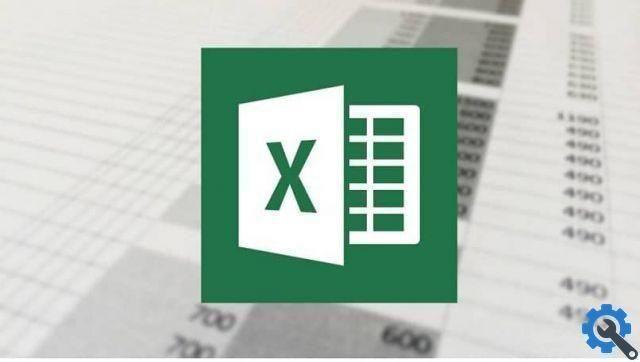
Mais ne vous inquiétez pas, car dans cet article, vous trouverez l'exposition de différentes méthodes qui peuvent vous aider à faire une liste de tout dossier que vous avez dans vos documents de Windows.
Méthode pour créer une liste avec des fichiers dans un dossier
Comme indiqué précédemment, le processus repose sur la création automatique d'un document texte pour l'importer dans Microsoft Excel.
Commencez par appuyer sur le " Win + E "Ou" Menu + E " ouvrir " Explorateur Windows ", Où vous devez trouver le dossier à partir duquel vous allez créer la liste des fichiers.
Lorsque vous le trouvez, vous devez maintenir le tasto » décalage "Et puis faites un clic droit sur le dossier et sélectionnez" Ouvrez le symbole Windows ici "Ou" Ouvrez la fenêtre de commande ici « À partir du menu qui apparaîtra à l'écran.
Il convient de noter que l'étape précédente ne fonctionne qu'avec les dossiers et non les bibliothèques, car les bibliothèques sont chargées d'organiser des fichiers spécifiques.
Une fenêtre noire s'ouvrira où vous devrez écrire " Dir/b> dirlist.txt "Sans les guillemets et presse" Envoi “, où la liste avec les titres des fichiers sera automatiquement créée.
Il vous suffit maintenant d'ouvrir Microsoft Excel et d'appuyer sur " Ctrl + O ”Pour afficher la fenêtre des documents ouverts.
Vous naviguerez dans vos documents jusqu'à ce que vous trouviez le fichier contenant la liste nouvellement créée (appelée dirlist.txt) et vous devez l'ouvrir.
De cette façon, la liste des titres de fichiers sera automatiquement importée dans votre feuille de calcul Excel.
Méthode manuelle pour ajouter la liste à Microsoft Excel
Si vous décidez d'ouvrir le .SMS, vous verrez que chaque ligne du document porte le nom des fichiers qui composent le dossier sélectionné.

Ombrez tout le contenu de la liste en cliquant sur " Modification "Et ensuite" Tout sélectionner "Ou en utilisant le raccourci" Ctrl + E " .
Lorsque vous le copiez, vous commencez à créer la liste des fichiers d'un dossier dans Excel en cliquant sur la cellule A1 et en y collez le contenu.
Il sera alors à votre entière disposition pour éditer et modifier la liste de la manière qui vous semble la plus organisée puis enregistrez-la à l'adresse de votre choix.


























